Este artigo compartilhará a introdução de um dos aplicativos de gravador de tela mais populares, Gravador de tela DU. Hoje, gravar algo em sua área de trabalho ou tela não é uma tarefa difícil. Os recursos integrados permitem que você faça isso no Windows 10, Mac OS X / 11, Android 10 e iPhone de forma simples. No entanto, eles são muito simples para fazer gravações de tela como profissionais. É por isso que você precisa de uma ferramenta mais poderosa. Leia este post para saber se vale a pena usar o DU Screen Recorder.
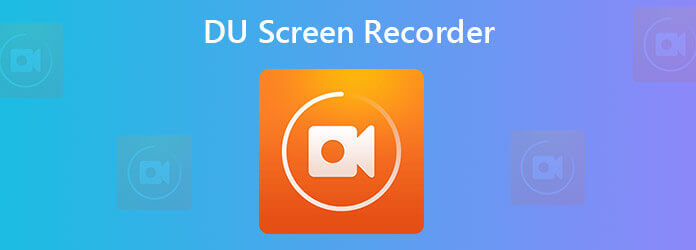
Part 1. Breve revisão do gravador de tela DU
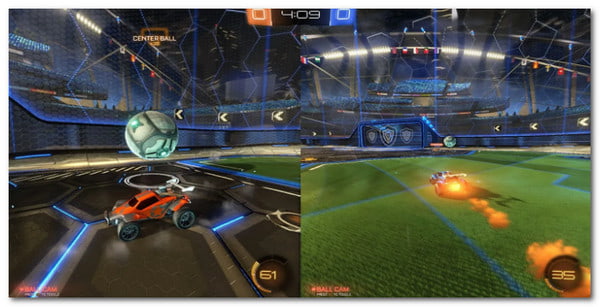
DU Screen Recorder, também chamado de DU Recorder, é uma ferramenta útil para capturar tudo na sua tela. O desenvolvedor lançou um aplicativo para iOS e Android. Além disso, oferece o software de desktop para computadores recentemente. Vamos ver os recursos do Gravador de tela DU:
- Grave tela, jogabilidade e vídeo com áudio.
- Transmita sua tela ao vivo para YouTube, Twitch e Facebook.
- Produza vídeos de gravação de alta qualidade.
- Ofereça um editor de vídeo simples para aprimorar as gravações de tela.
- Ofereça um editor de vídeo simples para aprimorar as gravações de tela.
- Converta gravações de tela em imagens animadas GIF.
- Disponível para Windows XP/Vista/7/8/8.1/10, Mac OS X/11, iPhone e Android.
Breve revisão do gravador de tela DU
Prós
- Du Recorder é capaz de gravar tela em até 60 FPS.
- Depois de instalar o aplicativo, o assistente virtual aparecerá em qualquer tela.
- O recurso de transmissão ao vivo é fácil de usar.
- O download e o uso dos recursos básicos são gratuitos.
Desvantagens
- Você precisa ver anúncios irritantes para trocar recursos gratuitamente.
- Isso adicionará marca d'água às suas gravações de tela.
- Para se livrar de anúncios, marca d’água ou obter recursos completos, você tem que pagar por isso.
Part 2. Como usar o gravador de tela DU
Como usar o gravador de tela DU no iPhone e Android
Como usar o gravador de tela DU no iPhone e Android
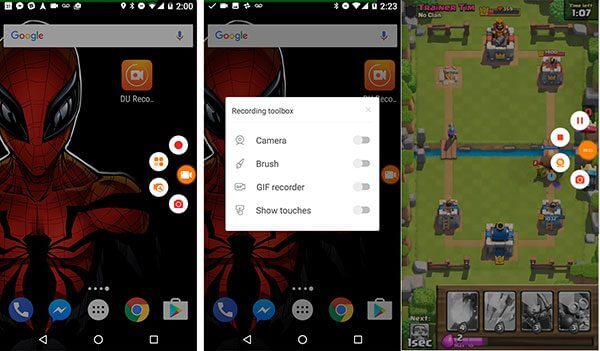
Passo 1.Instale o gravador de tela DU da App Store ou PlayStore. O download é gratuito.
Passo 2.Então você encontrará um botão de assistente virtual na tela do Android. Para iPhone, será integrado ao Control Center. Você pode definir a qualidade do vídeo e outras opções no aplicativo.
Passo 3.Entre na tela que deseja gravar, como um videogame. Toque no assistente virtual no Android e toque no Registro botão. No iPhone, vá para Control Center, toque em gravação de tela ícone, escolha Gravador DU.
Passo 4.Após a gravação, toque no assistente virtual e pressione o Dê um basta ícone no Android. Para iPhone, vá para Control Center, toque em gravação de tela ícone e clique Parar Gravação.
Como usar o gravador DU para PC
Passo 1.Instale o DU Recorder em seu computador. Você pode baixar o arquivo do instalador do site oficial.
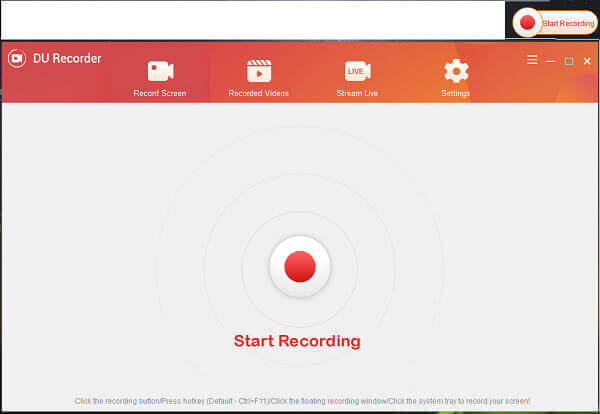
Passo 2.Quando estiver pronto para gravar sua tela, abra a interface do usuário e escolha Tela de registro E clique no Iniciar gravação botão no canto superior direito.
Passo 3.Quando quiser parar a gravação, clique no Parar Gravação botão e salve-o em um local adequado.
Note: No passado, um emulador é necessário para usar DU Recorder no PC. Agora, você pode baixar o arquivo exe e instalá-lo diretamente.
Part 3. Melhor alternativa para gravador de tela DU no PC
Não se pode negar que o DU Recorder é uma ferramenta poderosa, mas não é perfeita. A marca d'água, por exemplo, é difícil de remover. Além disso, a renderização das gravações demora um pouco. Se você não gosta disso, Gravador de tela principal de Blu-ray é uma boa alternativa.
Principais características da melhor alternativa ao gravador DU para PC
- Grave a tela em uma única tomada, sem marca d'água.
- Grave tudo na sua tela e dispositivo externo.
- Otimize e melhore a qualidade da gravação automaticamente.
Download grátis
Para Windows
Download seguro
Download grátis
para macOS
Download seguro
Resumidamente, é a maneira mais fácil de gravar seu jogo, tutorial em vídeo e muito mais em sua área de trabalho.
Como gravar tela no PC sem marca d'água
Passo 1.Instalar gravador de tela
Inicie a melhor alternativa ao DU Recorder para PC depois de instalá-lo. Existe uma versão dedicada para Mac. Então escolha Gravador de vídeo para acessar a interface principal. Se você deseja personalizar opções, como formato de saída, qualidade de vídeo, teclas de atalho e mais, clique no Acessorios ícone para abrir o Preferencias diálogo.

Passo 2. Tela de gravação sem marca d'água
Você pode ver quatro opções na interface principal:
- Ecrã, tela de gravação e permite que você selecione a área de gravação.
- Webcam, adicione seu rosto à gravação de tela.
- Sound System, grave áudio do seu sistema.
- Microfone, capture sua voz via microfone.
Você pode decidir ativar ou desativar cada opção de acordo com sua necessidade. Clique no REC botão para iniciar a tela de gravação sem marca d'água.

Passo 3.Editar e salvar a gravação
Quando terminar de gravar a tela, clique no botão Dê um basta botão. Em seguida, visualize e edite o vídeo de gravação. Se você estiver satisfeito com isso, clique Salvar para salvá-lo no seu disco rígido.

Part 4. Perguntas frequentes sobre o gravador de tela DU
-
O DU Screen Recorder é seguro?
Sim, é seguro usar o DU Screen Recorder. Se você está preocupado com a segurança do aplicativo, tente uma alternativa diretamente.
-
Por quanto tempo o DU Recorder pode gravar?
O DU Recorder não tem limite de duração de gravação nas versões gratuita e paga. Geralmente depende do espaço restante no seu dispositivo móvel ou disco rígido.
-
O Snapchat pode detectar o DU Recorder?
Não, o Snapchat não pode detectar aplicativos de gravação de tela de terceiros, como DU Recorder. Ele só pode detectar se outras pessoas capturam suas fotos com atalhos ou software de captura de tela integrado do sistema operacional.
Resumindo
Este artigo falou sobre um dos aplicativos de gravação de tela mais populares, Gravador de tela DU . Permite gravar tela no iPhone, Android e Windows e Mac. Embora o recurso de transmissão ao vivo não seja estável, ele funciona no YouTube, Twitch e Facebook. Claro, não é a única maneira de gravar sua tela. O Blu-ray Master Screen Recorder, por exemplo, permite que você faça isso facilmente. Ao contrário do DU Recorder, a alternativa não adicionará marca d’água às suas gravações. Mais perguntas? Por favor, escreva-os abaixo.

